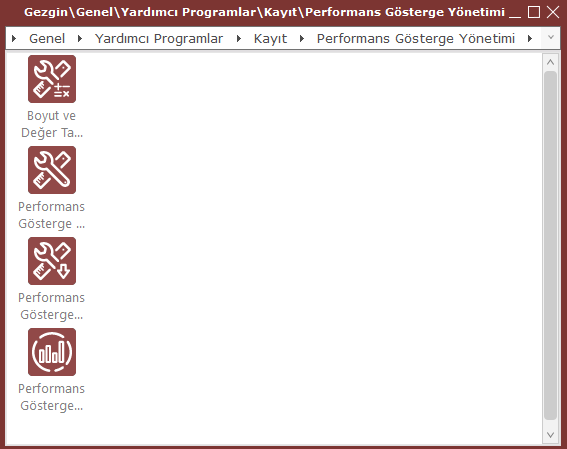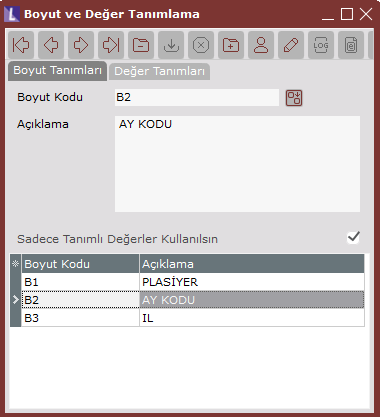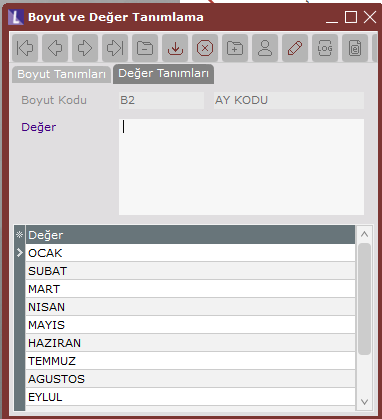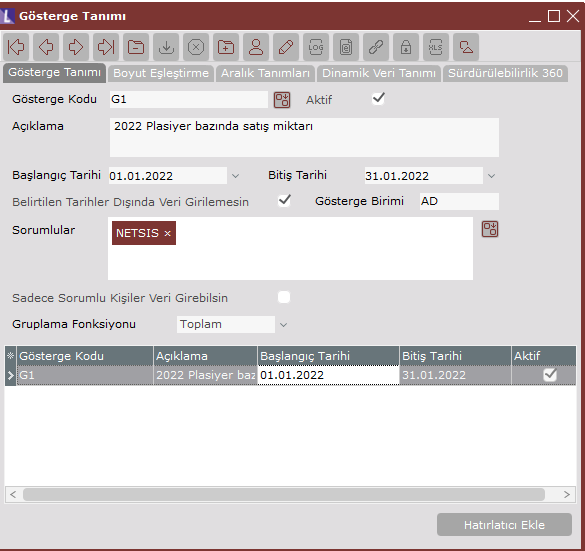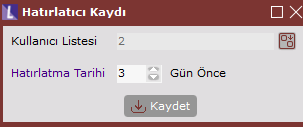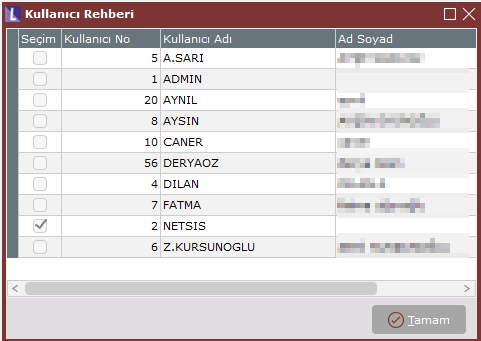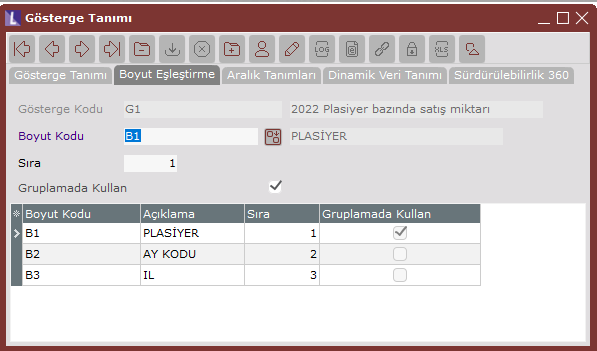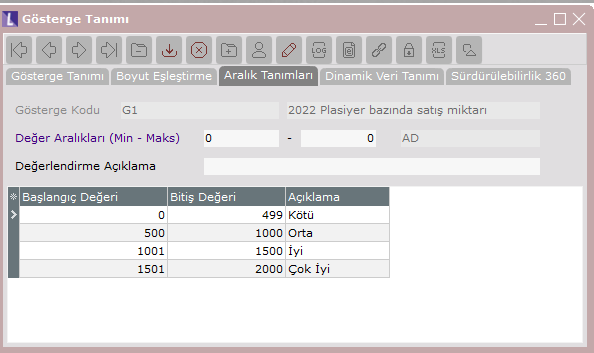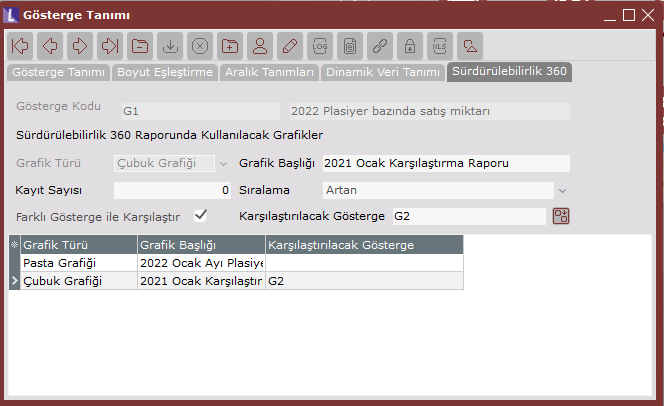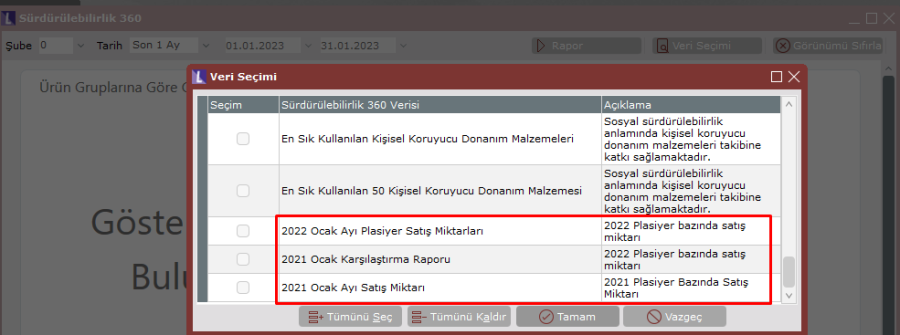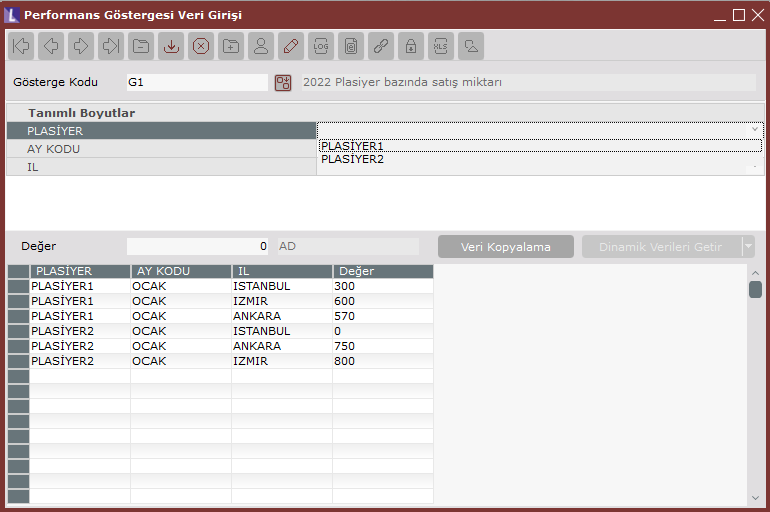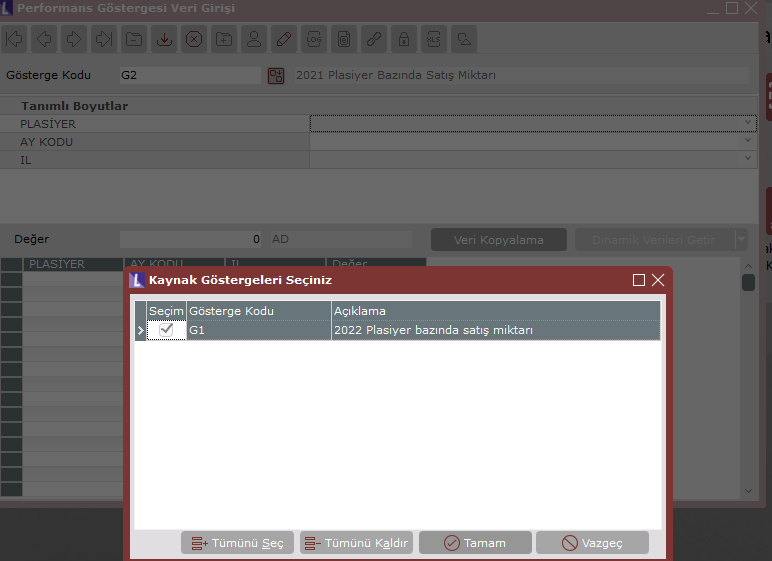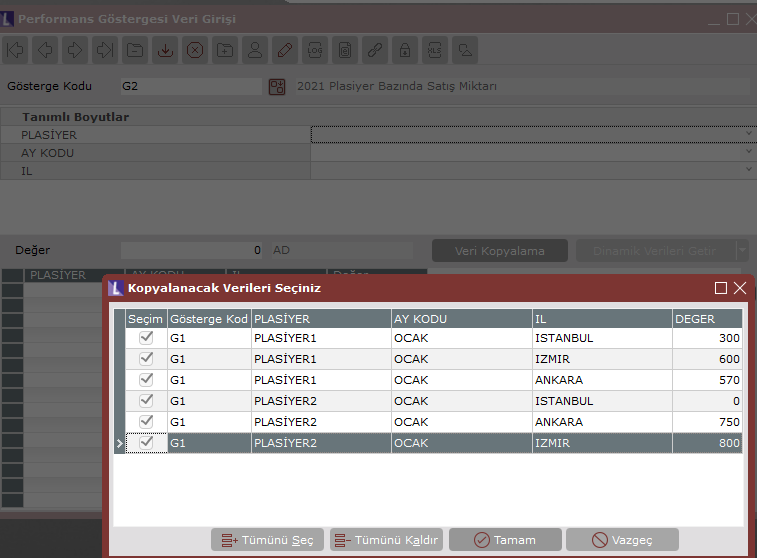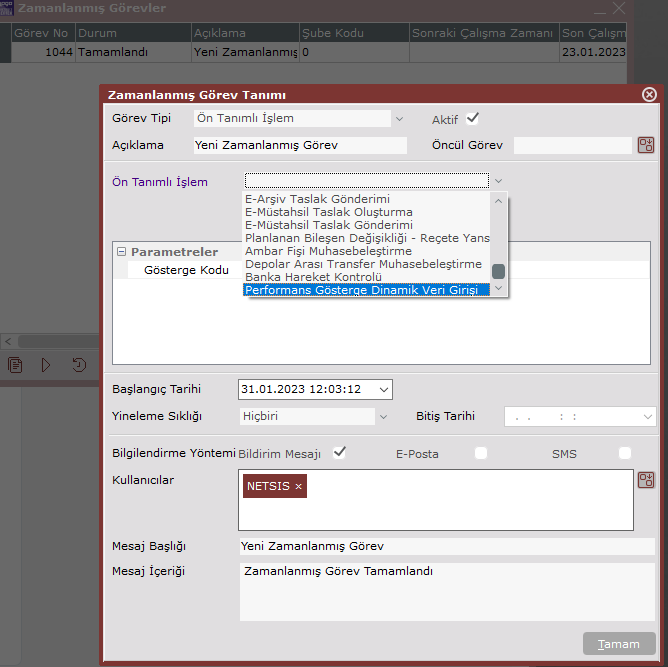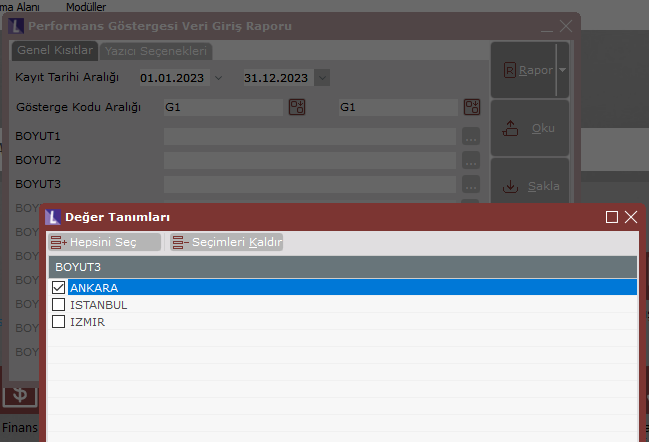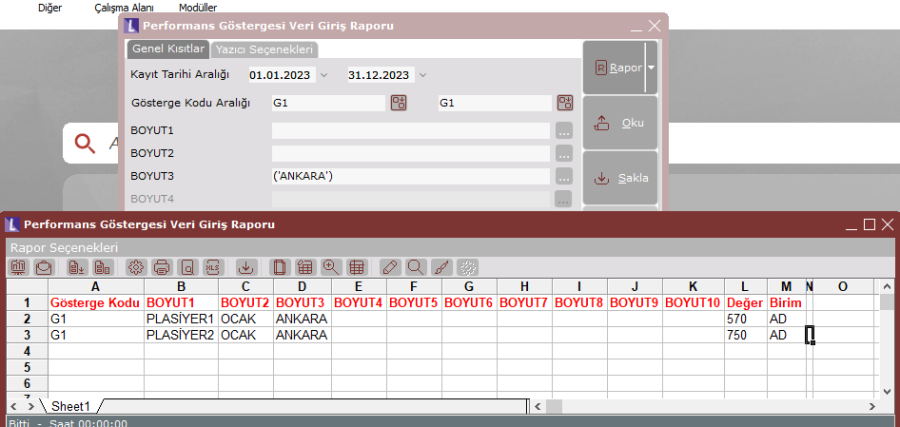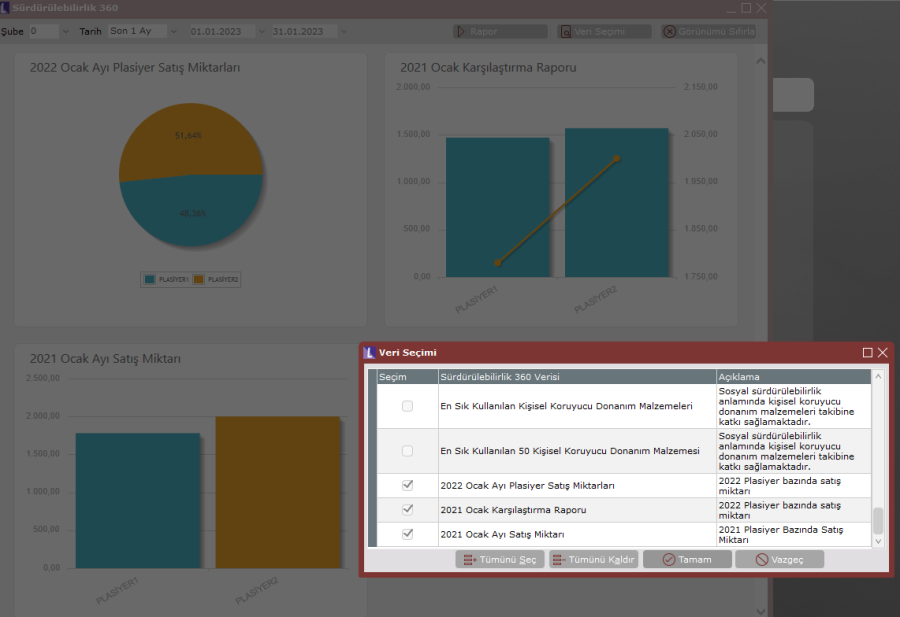Page History
PERFORMANSAnchor
Performans gösterge yönetimi hakkında ayrıntılı bilgiye bu dokümandan ulaşılır. 9.0.44 sürümü ile sürdürülebilirlik kapsamında performans göstergelerinin tanımlanması, verilerinin girilmesi ve görsel raporların hazırlanması desteklenmiştir. Bu geliştirme ile Yardımcı Programlar menüsü altına Performans Gösterge Yönetimi ekranları eklenmiştir.
Boyut ve Değer Tanımlama
Boyut tanımlama ekranı ile performans değerlendirmesine tabi tutulacak verilerin hangi bilgilerden (kolonlardan) oluşacağı belirlenecektir. Boyut ve Değer Tanımlama ekranında "Boyut Tanımları" sekmesi ile boyutlar tanımlanır ve "Değer Tanımları" sekmesi aracılığı ile ilk sekmede tanımlanan boyutların alabileceği değerler tanımlanabilecektir.
Boyut Kodu: Kullanılmak istenen boyut kodu bilgisi girilir.
Açıklama: Kullanıcı tanımlamamak istediği boyut için açıklama bilgisi girilir.
Sadece Tanımlı Değerler Kullanılsın: Bu seçenek işaretli ise veri girişi gerçekleştirilirken kullanıcının sadece her bir boyut için tanımlanacak olan değerlerden birini seçebilmesi sağlanacaktır, yani boyutlar için tanımlanan değerler hariç herhangi bir değer veri girişi ekranında girilemeyecektir. Varsayılan olarak işaretsiz gelmektedir.
...
Değer: Seçilen boyutun alabileceği değerler bu alanda tanımlanır.
Performans Gösterge Tanımları
Performans gösterge tanımları ekranında öncelikle göstergenin ana tanımı yapılır. Bu tanımda göstergenin ait olduğu başlangıç ve bitiş tarihi, göstergenin sorumlu kişileri, veri girişi ekranından girilecek değer verisinin birim bilgisi yer alır. İstenirse burada tanımlanan göstergeler için bitiş tarihine belirli bir gün kala kullanıcılara hatırlatıcı mesajı gönderilebilir.
Gösterge Tanımı
Gösterge Kodu: Kullanıcı tanımlamak istediği gösterge için (KPI) tekil olarak bir kod girilir.
...
Ekran açıldığında tüm Netsis kullanıcıları listede gelecektir ve sorumlu kişi alanında seçilen Netsis kullanıcıları bu ekrandaki kullanıcı listesi alanına otomatik olarak seçili gelir. İstenirse yanındaki rehber butonunu tıklayarak bu kullanıcılar düzenlenebilir.
Boyut Eşleştirme
Boyut eşleştirme sekmesinde bu göstergede kullanılacak boyut tanımlamaları yapılır.
Gösterge Kodu-Açıklaması: İlk sekmede seçilen göstergenin kodu ve açıklama bilgisi pasif olarak gösterilir.
...
Not: Boyut eşleştirme sekmesi üzerinden herhangi bir boyut ekleme, silme işleminin yapılabilmesi için ilgili gösterge için herhangi bir veri giriş işleminin yapılıp yapılmadığı kontrol edilir. Veri girişi yapılmış olmasına rağmen yeni bir boyut eklenmek istenirse veya silme yapılmak istendiğinde istendiğinde kullanıcı "İlgili gösterge için veri girişi yapıldığından dolayı boyut eşleştirme tanımları değiştirilemez" şeklinde bir uyarı mesajı ile karşılaşılacaktır.
...
Gösterge için aralık tanımlamaları bu sekme üzerinden yapılır. Bu tanımlama sırasında yazılan başlangıç ve bitiş değerleri kontrol edilirken buradaki değerlerin mevcutta tanımlı farklı bir aralığa karşılık gelip gelmediği kontrol edilir. Çakışma yaşanması durumunda "Tanımlamaya çalıştığınız min ve maks aralıklar bu gösterge için tanımlı farklı bir aralığa dahil edilmiştir." uyarısı ile karşılaşılacaktır.
Gösterge Kodu-Açıklaması: İlk sekmede seçilen göstergenin kodu ve açıklama bilgisi pasif olarak gösterilir.
...
"Farklı Gösterge ile Karşılaştır" seçeneği işaretli ise grafik türü olarak sütun grafik seçilmiş ise grafiği çizerken ikili sütun grafik çizilecektir, benzer şekilde çizgi grafik için de ikili çizgi grafik çizilecektir.
Performans Göstergesi Veri Girişi
Veri girişleri bu ekran üzerinden gerçekleştirilir.
Gösterge Kodu: Veri girişi yapılmak istenen aktif durumdaki gösterge kodu burada seçilir.
...
Veri Kopyalama: Mevcut göstergedeki verilerin diğer göstergelere kopyalanmasını sağlar. Bu seçim yapıldıktan sonra "Aktarılacak Veri Seçimi" başlığında bir ekran daha çıkacaktır. Ekran ilk açıldığında ilgili kaynak gösterge için girilmiş tüm veriler gelecektir, kullanıcı burada aktarmak istediği kayıtları seçerek sadece seçtiği verilerin hedef göstergeye aktarılmasını sağlayacaktır.
Dinamik Verileri Getir: Eğer seçili göstergenin "Dinamik Veri Girişi" sekmesinde yapılmış bir script tanımlaması mevcut ise bu buton aktif gelir. Varsayılan olarak tıklandığında "Dinamik Veri Girişi" sekmesinde tanımlanan script çalıştırılır.
...
Gösterge tanımında "Sadece sorumlu kişi veri girebilsin" seçeneği işaretli ise ekranı açan kullanıcı eğer izin verilen bir kullanıcı değilse dinamik verileri getir işlemini de çalıştıramayacaktır.
Performans Göstergesi Veri Giriş Raporu
Veri girişi ekranından gerçekleştirilen veri girişleri gösterge ve boyut bazında tarih aralığına göre rapor alınabilmektedir.
Sürdürülebilirlik 360
Sürdürülebilirlik 360 raporları ekranı üzerinden istenilen veri seçimleri yapılarak gösterge seçimlerine göre görsel grafikler hazırlanabilir.